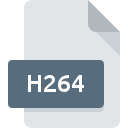
H264гғ•гӮЎгӮӨгғ«жӢЎејөеӯҗ
H.264 Encoded Video Format
-
Category
-
дәәж°—4 (47 votes)
H264гғ•гӮЎгӮӨгғ«гҒЁгҒҜдҪ•гҒ§гҒҷгҒӢпјҹ
жӢЎејөеӯҗH264гҒ®гғ•гӮЎгӮӨгғ«гҒ«гҒҜгҖҒ H.264 ең§зё®иҰҸж ј гӮ’дҪҝз”ЁгҒ—гҒҰ гӮЁгғігӮігғјгғүгҒ•гӮҢгҒҹгғ“гғҮгӮӘгғҮгғјгӮҝгҒҢеҗ«гҒҫгӮҢгҒҰгҒ„гҒҫгҒҷгҖӮйҖҡеёёгҒҜMP4гғ•гӮЎгӮӨгғ«гҒ§гҒҷгҖӮгҒ“гҒ®гғ•гӮ©гғјгғһгғғгғҲгҒҜгҖҒгғҮгӮёгӮҝгғ«гӮ«гғЎгғ©гҖҒй«ҳи§ЈеғҸеәҰDVDгғ¬гӮігғјгғҖгғјгҒӘгҒ©гҖҒгҒ•гҒҫгҒ–гҒҫгҒӘзү№ж®ҠгҒӘж©ҹеҷЁгҒ§й »з№ҒгҒ«дҪҝз”ЁгҒ•гӮҢгҒҰгҒ„гҒҫгҒҷгҖӮ - й«ҳеәҰгҒӘгғ“гғҮгӮӘгӮігғјгғҮгӮЈгғігӮ°гҖӮ
H.264гӮігғјгғҮгғғгӮҜгҒ§гҒҜгғ“гғҮгӮӘгҒ®гӮЁгғігӮігғјгғүгҒҫгҒҹгҒҜең§зё®гҒҢгҒ§гҒҚгҒҫгҒҷгҒҢгҖҒгҒқгҒ®гӮҲгҒҶгҒӘгғ•гӮЎгӮӨгғ«гҒҜйҖҡеёёе®ҡзҫ©жёҲгҒҝгҒ®гӮігғігғҶгғҠгғ•гӮЎгӮӨгғ«гҒ«дҝқеӯҳгҒ•гӮҢгӮӢгҒҹгӮҒгҖҒ H264 гғ•гӮЎгӮӨгғ«гҒҜеҺіеҜҶгҒ«е®ҡзҫ©гҒ•гӮҢгҒҹеҪўејҸгҒ«гҒҜеҫ“гҒ„гҒҫгҒӣгӮ“гҖӮ H264гғ•гӮЎгӮӨгғ«гҒҜгҖҒH.264гҒЁиҝҪеҠ гҒ®гғЎгӮҝгғҮгғјгӮҝгҖҒгҒҠгӮҲгҒіH.264иҰҸж јгӮ’дҪҝз”ЁгҒҷгӮӢMP4гҖҒ AVI гҖҒгҒҫгҒҹгҒҜMKVгҒ®гғ гғјгғ“гғјгӮігғігғҶгғҠгҒ§гӮЁгғігӮігғјгғүгҒ•гӮҢгҒҹRAWгғҮгғјгӮҝгҒ§гҒҷгҖӮ H264гғ•гӮЎгӮӨгғ«гҒҜгҖҒгҒ»гҒЁгӮ“гҒ©гҒ®гғЎгғҮгӮЈгӮўгғ—гғ¬гғјгғӨгғјгҒҫгҒҹгҒҜгғ“гғҮгӮӘз·ЁйӣҶгӮҪгғ•гғҲгӮҰгӮ§гӮўгғ„гғјгғ«гӮ’дҪҝз”ЁгҒ—гҒҰй–ӢгҒҸгҒ“гҒЁгҒҢгҒ§гҒҚгҒҫгҒҷгҖӮ
H264гғ•гӮЎгӮӨгғ«жӢЎејөеӯҗгӮ’гӮөгғқгғјгғҲгҒҷгӮӢгғ—гғӯгӮ°гғ©гғ
H264жҺҘе°ҫиҫһгӮ’жҢҒгҒӨгғ•гӮЎгӮӨгғ«гҒҜгҖҒд»»ж„ҸгҒ®гғўгғҗгӮӨгғ«гғҮгғҗгӮӨгӮ№гҒҫгҒҹгҒҜгӮ·гӮ№гғҶгғ гғ—гғ©гғғгғҲгғ•гӮ©гғјгғ гҒ«гӮігғ”гғјгҒ§гҒҚгҒҫгҒҷгҒҢгҖҒгӮҝгғјгӮІгғғгғҲгӮ·гӮ№гғҶгғ гҒ§йҒ©еҲҮгҒ«й–ӢгҒҸгҒ“гҒЁгҒҢгҒ§гҒҚгҒӘгҒ„е ҙеҗҲгҒҢгҒӮгӮҠгҒҫгҒҷгҖӮ
H264гғ•гӮЎгӮӨгғ«гӮ’еҸ–гӮҠжүұгҒҶгғ—гғӯгӮ°гғ©гғ
 Linux
Linux Updated: 11/23/2019
H264гғ•гӮЎгӮӨгғ«гӮ’й–ӢгҒҸгҒ«гҒҜпјҹ
зү№е®ҡгҒ®гӮ·гӮ№гғҶгғ гҒ§H264гғ•гӮЎгӮӨгғ«гӮ’й–ӢгҒҸгҒЁгҒҚгҒ«е•ҸйЎҢгҒҢзҷәз”ҹгҒҷгӮӢзҗҶз”ұгҒҜиӨҮж•°гҒӮгӮҠгҒҫгҒҷгҖӮ е№ёгҒ„гҒӘгҒ“гҒЁгҒ«гҖҒ H264гғ•гӮЎгӮӨгғ«гҒ«й–ўгҒҷгӮӢжңҖгӮӮдёҖиҲ¬зҡ„гҒӘе•ҸйЎҢгҒҜгҖҒITгҒ®ж·ұгҒ„зҹҘиӯҳгҒҢгҒӘгҒҸгҒҰгӮӮгҖҒжңҖгӮӮйҮҚиҰҒгҒӘгҒ“гҒЁгҒ«гҒҜж•°еҲҶгҒ§и§ЈжұәгҒ§гҒҚгҒҫгҒҷгҖӮ H264гғ•гӮЎгӮӨгғ«гҒ«й–ўгҒҷгӮӢе•ҸйЎҢгҒ®и§ЈжұәгҒ«еҪ№з«ӢгҒӨгғӘгӮ№гғҲгӮ’з”Ёж„ҸгҒ—гҒҫгҒ—гҒҹгҖӮ
жүӢй Ҷ1.Windows Media PlayerгӮҪгғ•гғҲгӮҰгӮ§гӮўгӮ’гӮӨгғігӮ№гғҲгғјгғ«гҒҷгӮӢ
 гғҰгғјгӮ¶гғјгҒҢH264гғ•гӮЎгӮӨгғ«гӮ’й–ӢгҒҸгҒ“гҒЁгӮ’еҰЁгҒ’гӮӢдё»гҒӘжңҖгӮӮй »з№ҒгҒӘеҺҹеӣ гҒҜгҖҒH264гғ•гӮЎгӮӨгғ«гӮ’еҮҰзҗҶгҒ§гҒҚгӮӢгғ—гғӯгӮ°гғ©гғ гҒҢгғҰгғјгӮ¶гғјгҒ®гӮ·гӮ№гғҶгғ гҒ«гӮӨгғігӮ№гғҲгғјгғ«гҒ•гӮҢгҒҰгҒ„гҒӘгҒ„гҒ“гҒЁгҒ§гҒҷгҖӮ жңҖгӮӮжҳҺгӮүгҒӢгҒӘи§Јжұәзӯ–гҒҜгҖҒWindows Media PlayerгҒҫгҒҹгҒҜгғӘгӮ№гғҲгҒ•гӮҢгҒҰгҒ„гӮӢгғ—гғӯгӮ°гғ©гғ гҒ®гҒ„гҒҡгӮҢгҒӢгӮ’гғҖгӮҰгғігғӯгғјгғүгҒ—гҒҰгӮӨгғігӮ№гғҲгғјгғ«гҒҷгӮӢгҒ“гҒЁгҒ§гҒҷпјҡQuickTime Player, Creator NXT Pro, VideoStudio ProгҖӮ гғҡгғјгӮёгҒ®дёҠйғЁгҒ«гҒҜгҖҒгӮөгғқгғјгғҲгҒ•гӮҢгҒҰгҒ„гӮӢгӮӘгғҡгғ¬гғјгғҶгӮЈгғігӮ°гӮ·гӮ№гғҶгғ гҒ«еҹәгҒҘгҒ„гҒҰгӮ°гғ«гғјгғ—еҢ–гҒ•гӮҢгҒҹгҒҷгҒ№гҒҰгҒ®гғ—гғӯгӮ°гғ©гғ гӮ’еҗ«гӮҖгғӘгӮ№гғҲгҒҢгҒӮгӮҠгҒҫгҒҷгҖӮ гӮҪгғ•гғҲгӮҰгӮ§гӮўгӮ’гғҖгӮҰгғігғӯгғјгғүгҒҷгӮӢжңҖгӮӮгғӘгӮ№гӮҜгҒ®гҒӘгҒ„ж–№жі•гҒ®1гҒӨгҒҜгҖҒе…¬ејҸгғҮгӮЈгӮ№гғҲгғӘгғ“гғҘгғјгӮҝгғјгҒҢжҸҗдҫӣгҒҷгӮӢгғӘгғігӮҜгӮ’дҪҝз”ЁгҒҷгӮӢгҒ“гҒЁгҒ§гҒҷгҖӮ Windows Media PlayerWebгӮөгӮӨгғҲгҒ«гӮўгӮҜгӮ»гӮ№гҒ—гҒҰгҖҒгӮӨгғігӮ№гғҲгғјгғ©гғјгӮ’гғҖгӮҰгғігғӯгғјгғүгҒ—гҒҫгҒҷгҖӮ
гғҰгғјгӮ¶гғјгҒҢH264гғ•гӮЎгӮӨгғ«гӮ’й–ӢгҒҸгҒ“гҒЁгӮ’еҰЁгҒ’гӮӢдё»гҒӘжңҖгӮӮй »з№ҒгҒӘеҺҹеӣ гҒҜгҖҒH264гғ•гӮЎгӮӨгғ«гӮ’еҮҰзҗҶгҒ§гҒҚгӮӢгғ—гғӯгӮ°гғ©гғ гҒҢгғҰгғјгӮ¶гғјгҒ®гӮ·гӮ№гғҶгғ гҒ«гӮӨгғігӮ№гғҲгғјгғ«гҒ•гӮҢгҒҰгҒ„гҒӘгҒ„гҒ“гҒЁгҒ§гҒҷгҖӮ жңҖгӮӮжҳҺгӮүгҒӢгҒӘи§Јжұәзӯ–гҒҜгҖҒWindows Media PlayerгҒҫгҒҹгҒҜгғӘгӮ№гғҲгҒ•гӮҢгҒҰгҒ„гӮӢгғ—гғӯгӮ°гғ©гғ гҒ®гҒ„гҒҡгӮҢгҒӢгӮ’гғҖгӮҰгғігғӯгғјгғүгҒ—гҒҰгӮӨгғігӮ№гғҲгғјгғ«гҒҷгӮӢгҒ“гҒЁгҒ§гҒҷпјҡQuickTime Player, Creator NXT Pro, VideoStudio ProгҖӮ гғҡгғјгӮёгҒ®дёҠйғЁгҒ«гҒҜгҖҒгӮөгғқгғјгғҲгҒ•гӮҢгҒҰгҒ„гӮӢгӮӘгғҡгғ¬гғјгғҶгӮЈгғігӮ°гӮ·гӮ№гғҶгғ гҒ«еҹәгҒҘгҒ„гҒҰгӮ°гғ«гғјгғ—еҢ–гҒ•гӮҢгҒҹгҒҷгҒ№гҒҰгҒ®гғ—гғӯгӮ°гғ©гғ гӮ’еҗ«гӮҖгғӘгӮ№гғҲгҒҢгҒӮгӮҠгҒҫгҒҷгҖӮ гӮҪгғ•гғҲгӮҰгӮ§гӮўгӮ’гғҖгӮҰгғігғӯгғјгғүгҒҷгӮӢжңҖгӮӮгғӘгӮ№гӮҜгҒ®гҒӘгҒ„ж–№жі•гҒ®1гҒӨгҒҜгҖҒе…¬ејҸгғҮгӮЈгӮ№гғҲгғӘгғ“гғҘгғјгӮҝгғјгҒҢжҸҗдҫӣгҒҷгӮӢгғӘгғігӮҜгӮ’дҪҝз”ЁгҒҷгӮӢгҒ“гҒЁгҒ§гҒҷгҖӮ Windows Media PlayerWebгӮөгӮӨгғҲгҒ«гӮўгӮҜгӮ»гӮ№гҒ—гҒҰгҖҒгӮӨгғігӮ№гғҲгғјгғ©гғјгӮ’гғҖгӮҰгғігғӯгғјгғүгҒ—гҒҫгҒҷгҖӮ
гӮ№гғҶгғғгғ—2.Windows Media PlayerгҒ®гғҗгғјгӮёгғ§гғігӮ’зўәиӘҚгҒ—гҖҒеҝ…иҰҒгҒ«еҝңгҒҳгҒҰжӣҙж–°гҒҷгӮӢ
 Windows Media PlayerгҒҢгӮ·гӮ№гғҶгғ гҒ«гӮӨгғігӮ№гғҲгғјгғ«гҒ•гӮҢгҒҰгҒ„гҒҰгӮӮгҖҒ H264гғ•гӮЎгӮӨгғ«гҒ«гӮўгӮҜгӮ»гӮ№гҒ§гҒҚгҒҫгҒӣгӮ“гҒӢпјҹгӮҪгғ•гғҲгӮҰгӮ§гӮўгҒҢжңҖж–°гҒ§гҒӮгӮӢгҒ“гҒЁгӮ’зўәиӘҚгҒ—гҒҰгҒҸгҒ гҒ•гҒ„гҖӮ гӮҪгғ•гғҲгӮҰгӮ§гӮўй–ӢзҷәиҖ…гҒҜгҖҒгӮўгғ—гғӘгӮұгғјгӮ·гғ§гғігҒ®ж–°гҒ—гҒ„гғҗгғјгӮёгғ§гғігҒЁгҒЁгӮӮгҒ«ж—ўгҒ«гӮөгғқгғјгғҲгҒ—гҒҰгҒ„гӮӢеҪўејҸгҒ®д»ЈгӮҸгӮҠгҒ«ж–°гҒ—гҒ„еҪўејҸгӮ’е°Һе…ҘгҒҷгӮӢгҒ“гҒЁгҒҢгҒӮгӮҠгҒҫгҒҷгҖӮ Windows Media PlayerгҒҢH264гҒ§гғ•гӮЎгӮӨгғ«гӮ’еҮҰзҗҶгҒ§гҒҚгҒӘгҒ„зҗҶз”ұгҒҜгҖҒгӮҪгғ•гғҲгӮҰгӮ§гӮўгҒҢеҸӨгҒ„гҒҹгӮҒгҒӢгӮӮгҒ—гӮҢгҒҫгҒӣгӮ“гҖӮ зү№е®ҡгҒ®гғ—гғӯгӮ°гғ©гғ гҒ®д»ҘеүҚгҒ®гғҗгғјгӮёгғ§гғігҒ§йҒ©еҲҮгҒ«еҮҰзҗҶгҒ•гӮҢгҒҹгҒҷгҒ№гҒҰгҒ®гғ•гӮЎгӮӨгғ«еҪўејҸгҒҜгҖҒWindows Media PlayerгӮ’дҪҝз”ЁгҒ—гҒҰй–ӢгҒҸгҒ“гҒЁгӮӮгҒ§гҒҚгӮӢгҒҜгҒҡгҒ§гҒҷгҖӮ
Windows Media PlayerгҒҢгӮ·гӮ№гғҶгғ гҒ«гӮӨгғігӮ№гғҲгғјгғ«гҒ•гӮҢгҒҰгҒ„гҒҰгӮӮгҖҒ H264гғ•гӮЎгӮӨгғ«гҒ«гӮўгӮҜгӮ»гӮ№гҒ§гҒҚгҒҫгҒӣгӮ“гҒӢпјҹгӮҪгғ•гғҲгӮҰгӮ§гӮўгҒҢжңҖж–°гҒ§гҒӮгӮӢгҒ“гҒЁгӮ’зўәиӘҚгҒ—гҒҰгҒҸгҒ гҒ•гҒ„гҖӮ гӮҪгғ•гғҲгӮҰгӮ§гӮўй–ӢзҷәиҖ…гҒҜгҖҒгӮўгғ—гғӘгӮұгғјгӮ·гғ§гғігҒ®ж–°гҒ—гҒ„гғҗгғјгӮёгғ§гғігҒЁгҒЁгӮӮгҒ«ж—ўгҒ«гӮөгғқгғјгғҲгҒ—гҒҰгҒ„гӮӢеҪўејҸгҒ®д»ЈгӮҸгӮҠгҒ«ж–°гҒ—гҒ„еҪўејҸгӮ’е°Һе…ҘгҒҷгӮӢгҒ“гҒЁгҒҢгҒӮгӮҠгҒҫгҒҷгҖӮ Windows Media PlayerгҒҢH264гҒ§гғ•гӮЎгӮӨгғ«гӮ’еҮҰзҗҶгҒ§гҒҚгҒӘгҒ„зҗҶз”ұгҒҜгҖҒгӮҪгғ•гғҲгӮҰгӮ§гӮўгҒҢеҸӨгҒ„гҒҹгӮҒгҒӢгӮӮгҒ—гӮҢгҒҫгҒӣгӮ“гҖӮ зү№е®ҡгҒ®гғ—гғӯгӮ°гғ©гғ гҒ®д»ҘеүҚгҒ®гғҗгғјгӮёгғ§гғігҒ§йҒ©еҲҮгҒ«еҮҰзҗҶгҒ•гӮҢгҒҹгҒҷгҒ№гҒҰгҒ®гғ•гӮЎгӮӨгғ«еҪўејҸгҒҜгҖҒWindows Media PlayerгӮ’дҪҝз”ЁгҒ—гҒҰй–ӢгҒҸгҒ“гҒЁгӮӮгҒ§гҒҚгӮӢгҒҜгҒҡгҒ§гҒҷгҖӮ
гӮ№гғҶгғғгғ—3.Windows Media PlayerгӮ’H264гғ•гӮЎгӮӨгғ«гҒ«еүІгӮҠеҪ“гҒҰгӮӢ
еүҚгҒ®жүӢй ҶгҒ§е•ҸйЎҢгҒҢи§ЈжұәгҒ—гҒӘгҒ„е ҙеҗҲгҒҜгҖҒH264гғ•гӮЎгӮӨгғ«гӮ’гҖҒгғҮгғҗгӮӨгӮ№гҒ«гӮӨгғігӮ№гғҲгғјгғ«гҒ—гҒҹжңҖж–°гғҗгғјгӮёгғ§гғігҒ®Windows Media PlayerгҒ«й–ўйҖЈд»ҳгҒ‘гӮӢеҝ…иҰҒгҒҢгҒӮгӮҠгҒҫгҒҷгҖӮ ж¬ЎгҒ®жүӢй ҶгҒ§е•ҸйЎҢгҒҢзҷәз”ҹгҒҷгӮӢгҒ“гҒЁгҒҜгҒӮгӮҠгҒҫгҒӣгӮ“гҖӮжүӢй ҶгҒҜз°ЎеҚҳгҒ§гҖҒгҒ»гҒЁгӮ“гҒ©гӮ·гӮ№гғҶгғ гҒ«дҫқеӯҳгҒ—гҒҫгҒӣгӮ“

WindowsгҒ®гғҮгғ•гӮ©гғ«гғҲгғ—гғӯгӮ°гғ©гғ гӮ’еӨүжӣҙгҒҷгӮӢжүӢй Ҷ
- H264гғ•гӮЎгӮӨгғ«гӮ’еҸігӮҜгғӘгғғгӮҜгҒ—гҒҰгӮўгӮҜгӮ»гӮ№гҒҷгӮӢгғ•гӮЎгӮӨгғ«гғЎгғӢгғҘгғјгҒӢгӮүгӮЁгғігғҲгғӘгӮ’йҒёжҠһгҒ—гҒҫгҒҷ
- вҶ’ гӮ’йҒёжҠһгҒ—гҒҫгҒҷ
- жңҖеҫҢгҒ®жүӢй ҶгҒҜгҖҒгӮӘгғ—гӮ·гғ§гғігӮ’йҒёжҠһгҒ—гҒҰгҖҒWindows Media PlayerгҒҢгӮӨгғігӮ№гғҲгғјгғ«гҒ•гӮҢгҒҰгҒ„гӮӢгғ•гӮ©гғ«гғҖгғјгҒёгҒ®гғҮгӮЈгғ¬гӮҜгғҲгғӘгғ‘гӮ№гӮ’жҢҮе®ҡгҒҷгӮӢгҒ“гҒЁгҒ§гҒҷгҖӮ гҒӮгҒЁгҒҜгҖҒеёёгҒ«гҒ“гҒ®гӮўгғ—гғӘгӮ’дҪҝгҒЈгҒҰH264гғ•гӮЎгӮӨгғ«гӮ’й–ӢгҒҸгӮ’йҒёжҠһгҒ—гҖҒгӮ’гӮҜгғӘгғғгӮҜгҒ—гҒҰйҒёжҠһгӮ’зўәиӘҚгҒҷгӮӢгҒ гҒ‘гҒ§гҒҷгҖӮ

Mac OSгҒ®гғҮгғ•гӮ©гғ«гғҲгғ—гғӯгӮ°гғ©гғ гӮ’еӨүжӣҙгҒҷгӮӢжүӢй Ҷ
- H264гғ•гӮЎгӮӨгғ«гӮ’еҸігӮҜгғӘгғғгӮҜгҒ—гҒҰгҖҒгҖҢ жғ…е ұгҖҚгӮ’йҒёжҠһгҒ—гҒҫгҒҷ
- [ й–ӢгҒҸ ]гӮӘгғ—гӮ·гғ§гғігӮ’иҰӢгҒӨгҒ‘гҒҫгҒҷ-йқһиЎЁзӨәгҒ®е ҙеҗҲгҒҜгӮҝгӮӨгғҲгғ«гӮ’гӮҜгғӘгғғгӮҜгҒ—гҒҫгҒҷ
- гғӘгӮ№гғҲгҒӢгӮүйҒ©еҲҮгҒӘгғ—гғӯгӮ°гғ©гғ гӮ’йҒёжҠһгҒ—гҖҒ[ гҒҷгҒ№гҒҰеӨүжӣҙ... ]гӮ’гӮҜгғӘгғғгӮҜгҒ—гҒҰзўәиӘҚгҒ—гҒҫгҒҷгҖӮ
- гҒ“гҒ®еӨүжӣҙгҒҢгҖӮH264жӢЎејөеӯҗгӮ’жҢҒгҒӨгҒҷгҒ№гҒҰгҒ®гғ•гӮЎгӮӨгғ«гҒ«йҒ©з”ЁгҒ•гӮҢгӮӢгҒ“гҒЁгӮ’йҖҡзҹҘгҒҷгӮӢгғЎгғғгӮ»гғјгӮёгӮҰгӮЈгғігғүгӮҰгҒҢиЎЁзӨәгҒ•гӮҢгҒҫгҒҷгҖӮ [ жҢҒз¶ҡгҒҷгӮӢ]гӮ’гӮҜгғӘгғғгӮҜгҒ—гҒҰгҖҒйҒёжҠһгӮ’зўәе®ҡгҒ—гҒҫгҒҷ
гӮ№гғҶгғғгғ—4.H264гғ•гӮЎгӮӨгғ«гҒҢе®Ңе…ЁгҒ§гӮЁгғ©гғјгҒҢгҒӘгҒ„гҒ“гҒЁгӮ’зўәиӘҚгҒ—гҒҫгҒҷ
еүҚгҒ®жүӢй ҶгҒ®жҢҮзӨәгҒ«еҫ“гҒЈгҒҰгӮӮе•ҸйЎҢгҒҢи§ЈжұәгҒ—гҒӘгҒ„е ҙеҗҲгҒҜгҖҒе•ҸйЎҢгҒ®H264гғ•гӮЎгӮӨгғ«гӮ’зўәиӘҚгҒҷгӮӢеҝ…иҰҒгҒҢгҒӮгӮҠгҒҫгҒҷгҖӮ гғ•гӮЎгӮӨгғ«гҒҢз ҙжҗҚгҒ—гҒҰгҒ„гӮӢгҒҹгӮҒгҖҒгӮўгӮҜгӮ»гӮ№гҒ§гҒҚгҒӘгҒ„еҸҜиғҪжҖ§гҒҢгҒӮгӮҠгҒҫгҒҷгҖӮ

1. H264гғ•гӮЎгӮӨгғ«гҒ§гӮҰгӮӨгғ«гӮ№гҒҫгҒҹгҒҜгғһгғ«гӮҰгӮ§гӮўгӮ’зўәиӘҚгҒ—гҒҫгҒҷ
H264гҒҢгӮҰгӮӨгғ«гӮ№гҒ«ж„ҹжҹ“гҒ—гҒҰгҒ„гӮӢгҒ“гҒЁгҒҢеҲӨжҳҺгҒ—гҒҹе ҙеҗҲгҖҒгҒ“гӮҢгҒҢеҺҹеӣ гҒ§гӮўгӮҜгӮ»гӮ№гҒ§гҒҚгҒӘгҒҸгҒӘгӮӢеҸҜиғҪжҖ§гҒҢгҒӮгӮҠгҒҫгҒҷгҖӮ гӮҰгӮӨгғ«гӮ№еҜҫзӯ–гғ„гғјгғ«гӮ’дҪҝз”ЁгҒ—гҒҰгҒҷгҒҗгҒ«гғ•гӮЎгӮӨгғ«гӮ’гӮ№гӮӯгғЈгғігҒҷгӮӢгҒӢгҖҒгӮ·гӮ№гғҶгғ е…ЁдҪ“гӮ’гӮ№гӮӯгғЈгғігҒ—гҒҰгҖҒгӮ·гӮ№гғҶгғ е…ЁдҪ“гҒҢе®үе…ЁгҒ§гҒӮгӮӢгҒ“гҒЁгӮ’зўәиӘҚгҒ—гҒҫгҒҷгҖӮ H264гғ•гӮЎгӮӨгғ«гҒҜгғһгғ«гӮҰгӮ§гӮўгҒ«ж„ҹжҹ“гҒ—гҒҰгҒ„гҒҫгҒҷгҒӢпјҹгӮҰгӮӨгғ«гӮ№еҜҫзӯ–гӮҪгғ•гғҲгӮҰгӮ§гӮўгҒ«гӮҲгҒЈгҒҰжҸҗжЎҲгҒ•гӮҢгҒҹжүӢй ҶгҒ«еҫ“гҒЈгҒҰгҒҸгҒ гҒ•гҒ„гҖӮ
2. гғ•гӮЎгӮӨгғ«гҒҢз ҙжҗҚгҒ—гҒҰгҒ„гӮӢгҒӢгҒ©гҒҶгҒӢгӮ’зўәиӘҚгҒ—гҒҫгҒҷ
еҲҘгҒ®дәәгҒӢгӮүе•ҸйЎҢгҒ®H264гғ•гӮЎгӮӨгғ«гӮ’еҸ—гҒ‘еҸ–гӮҠгҒҫгҒ—гҒҹгҒӢпјҹгӮӮгҒҶдёҖеәҰйҖҒдҝЎгҒҷгӮӢгӮҲгҒҶдҫқй јгҒ—гҒҰгҒҸгҒ гҒ•гҒ„гҖӮ гғ•гӮЎгӮӨгғ«гҒҢиӘӨгҒЈгҒҰгӮігғ”гғјгҒ•гӮҢгҖҒгғҮгғјгӮҝгҒ®ж•ҙеҗҲжҖ§гҒҢеӨұгӮҸгӮҢгҒҹеҸҜиғҪжҖ§гҒҢгҒӮгӮҠгҖҒгғ•гӮЎгӮӨгғ«гҒёгҒ®гӮўгӮҜгӮ»гӮ№гҒҢгҒ§гҒҚгҒӘгҒҸгҒӘгӮҠгҒҫгҒҷгҖӮ гӮӨгғігӮҝгғјгғҚгғғгғҲгҒӢгӮүH264жӢЎејөеӯҗгӮ’жҢҒгҒӨгғ•гӮЎгӮӨгғ«гӮ’гғҖгӮҰгғігғӯгғјгғүгҒҷгӮӢгҒЁ гҖҒгӮЁгғ©гғјгҒҢзҷәз”ҹгҒ—гҖҒгғ•гӮЎгӮӨгғ«гҒҢдёҚе®Ңе…ЁгҒ«гҒӘгӮӢе ҙеҗҲгҒҢгҒӮгӮҠгҒҫгҒҷгҖӮгғ•гӮЎгӮӨгғ«гӮ’гӮӮгҒҶдёҖеәҰгғҖгӮҰгғігғӯгғјгғүгҒ—гҒҰгҒҸгҒ гҒ•гҒ„гҖӮ
3. гғӯгӮ°гӮӨгғігҒ—гҒҰгҒ„гӮӢгғҰгғјгӮ¶гғјгҒ«з®ЎзҗҶиҖ…жЁ©йҷҗгҒҢгҒӮгӮӢгҒӢгҒ©гҒҶгҒӢгӮ’зўәиӘҚгҒ—гҒҫгҒҷгҖӮ
е•ҸйЎҢгҒ®гғ•гӮЎгӮӨгғ«гҒ«гҒҜгҖҒеҚҒеҲҶгҒӘгӮ·гӮ№гғҶгғ жЁ©йҷҗгӮ’жҢҒгҒӨгғҰгғјгӮ¶гғјгҒ®гҒҝгҒҢгӮўгӮҜгӮ»гӮ№гҒ§гҒҚгӮӢеҸҜиғҪжҖ§гҒҢгҒӮгӮҠгҒҫгҒҷгҖӮ еҝ…иҰҒгҒӘзү№жЁ©гӮ’жҢҒгҒӨгӮўгӮ«гӮҰгғігғҲгҒ«еҲҮгӮҠжӣҝгҒҲгҒҰгҖҒH.264 Encoded Video Formatгғ•гӮЎгӮӨгғ«гӮ’еҶҚеәҰй–ӢгҒ„гҒҰгҒҸгҒ гҒ•гҒ„гҖӮ
4. гғҮгғҗгӮӨгӮ№гҒҢWindows Media PlayerгӮ’й–ӢгҒҸгҒҹгӮҒгҒ®иҰҒ件гӮ’жәҖгҒҹгҒ—гҒҰгҒ„гӮӢгҒ“гҒЁгӮ’зўәиӘҚгҒ—гҒҫгҒҷ
гӮ·гӮ№гғҶгғ гҒ®иІ иҚ·гҒҢйҮҚгҒ„е ҙеҗҲгҖҒH264жӢЎејөеӯҗгҒ®гғ•гӮЎгӮӨгғ«гӮ’й–ӢгҒҸгҒҹгӮҒгҒ«дҪҝз”ЁгҒҷгӮӢгғ—гғӯгӮ°гғ©гғ гӮ’еҮҰзҗҶгҒ§гҒҚгҒӘгҒ„е ҙеҗҲгҒҢгҒӮгӮҠгҒҫгҒҷгҖӮгҒ“гҒ®е ҙеҗҲгҖҒд»–гҒ®гӮўгғ—гғӘгӮұгғјгӮ·гғ§гғігӮ’й–үгҒҳгҒҫгҒҷгҖӮ
5. жңҖж–°гҒ®гғүгғ©гӮӨгғҗгғјгҒЁгӮ·гӮ№гғҶгғ гҒ®гӮўгғғгғ—гғҮгғјгғҲгҒЁгғ‘гғғгғҒгҒҢгӮӨгғігӮ№гғҲгғјгғ«гҒ•гӮҢгҒҰгҒ„гӮӢгҒ“гҒЁгӮ’зўәиӘҚгҒ—гҒҰгҒҸгҒ гҒ•гҒ„
жңҖж–°гҒ®гӮ·гӮ№гғҶгғ гҒЁгғүгғ©гӮӨгғҗгғјгҒҜгҖҒгӮігғігғ”гғҘгғјгӮҝгғјгӮ’гӮҲгӮҠе®үе…ЁгҒ«гҒҷгӮӢгҒ гҒ‘гҒ§гҒӘгҒҸгҖҒ H.264 Encoded Video Formatгғ•гӮЎгӮӨгғ«гҒ«й–ўгҒҷгӮӢе•ҸйЎҢгӮ’и§ЈжұәгҒҷгӮӢгҒ“гҒЁгӮӮгҒ§гҒҚгҒҫгҒҷгҖӮ еҸӨгҒ„гғүгғ©гӮӨгғҗгғјгҒҫгҒҹгҒҜгӮҪгғ•гғҲгӮҰгӮ§гӮўгҒҢеҺҹеӣ гҒ§гҖҒH264гғ•гӮЎгӮӨгғ«гҒ®еҮҰзҗҶгҒ«еҝ…иҰҒгҒӘе‘Ёиҫәж©ҹеҷЁгӮ’дҪҝз”ЁгҒ§гҒҚгҒӘгҒҸгҒӘгҒЈгҒҰгҒ„гӮӢеҸҜиғҪжҖ§гҒҢгҒӮгӮҠгҒҫгҒҷгҖӮ
H264гғ•гӮЎгӮӨгғ«гҒ®еӨүжҸӣ
жӢЎејөеӯҗгҒ«H264гӮ’жҢҒгҒӨгҒөгҒҒгҒ„гӮӢгӮ’еҲҘгҒ®еҪўејҸгҒ«еӨүжҸӣ
- H264гҒӢгӮүAVIгҒёгҒ®гғ•гӮЎгӮӨгғ«еӨүжҸӣ
- H264гҒӢгӮү3G2гҒёгҒ®гғ•гӮЎгӮӨгғ«еӨүжҸӣ
- H264гҒӢгӮүBIKгҒёгҒ®гғ•гӮЎгӮӨгғ«еӨүжҸӣ
- H264гҒӢгӮүBNKгҒёгҒ®гғ•гӮЎгӮӨгғ«еӨүжҸӣ
- H264гҒӢгӮүDASHгҒёгҒ®гғ•гӮЎгӮӨгғ«еӨүжҸӣ
- H264гҒӢгӮүFLVгҒёгҒ®гғ•гӮЎгӮӨгғ«еӨүжҸӣ
- H264гҒӢгӮүMJPGгҒёгҒ®гғ•гӮЎгӮӨгғ«еӨүжҸӣ
- H264гҒӢгӮүMKVгҒёгҒ®гғ•гӮЎгӮӨгғ«еӨүжҸӣ
- H264гҒӢгӮүMOVгҒёгҒ®гғ•гӮЎгӮӨгғ«еӨүжҸӣ
- H264гҒӢгӮүMP3гҒёгҒ®гғ•гӮЎгӮӨгғ«еӨүжҸӣ
- H264гҒӢгӮүMP4гҒёгҒ®гғ•гӮЎгӮӨгғ«еӨүжҸӣ
- H264гҒӢгӮүMPEGгҒёгҒ®гғ•гӮЎгӮӨгғ«еӨүжҸӣ
- H264гҒӢгӮүVOBгҒёгҒ®гғ•гӮЎгӮӨгғ«еӨүжҸӣ
- H264гҒӢгӮүWEBMгҒёгҒ®гғ•гӮЎгӮӨгғ«еӨүжҸӣ
- H264гҒӢгӮүWMVгҒёгҒ®гғ•гӮЎгӮӨгғ«еӨүжҸӣ
- H264гҒӢгӮүXVIDгҒёгҒ®гғ•гӮЎгӮӨгғ«еӨүжҸӣ
- H264гҒӢгӮүASFгҒёгҒ®гғ•гӮЎгӮӨгғ«еӨүжҸӣ
- H264гҒӢгӮүDIVXгҒёгҒ®гғ•гӮЎгӮӨгғ«еӨүжҸӣ
- H264гҒӢгӮүH263гҒёгҒ®гғ•гӮЎгӮӨгғ«еӨүжҸӣ
- H264гҒӢгӮүM4VгҒёгҒ®гғ•гӮЎгӮӨгғ«еӨүжҸӣ
- H264гҒӢгӮүMXFгҒёгҒ®гғ•гӮЎгӮӨгғ«еӨүжҸӣ
- H264гҒӢгӮүM2TSгҒёгҒ®гғ•гӮЎгӮӨгғ«еӨүжҸӣ
- H264гҒӢгӮүM2VгҒёгҒ®гғ•гӮЎгӮӨгғ«еӨүжҸӣ
- H264гҒӢгӮүMPGгҒёгҒ®гғ•гӮЎгӮӨгғ«еӨүжҸӣ
- H264гҒӢгӮүH261гҒёгҒ®гғ•гӮЎгӮӨгғ«еӨүжҸӣ
- H264гҒӢгӮүMTSгҒёгҒ®гғ•гӮЎгӮӨгғ«еӨүжҸӣ
- H264гҒӢгӮү3GPгҒёгҒ®гғ•гӮЎгӮӨгғ«еӨүжҸӣ
еҲҘгҒ®еҪўејҸгҒӢгӮүH264еҪўејҸгҒ®гғ•гӮЎгӮӨгғ«гҒёгҒ®еӨүжҸӣ
- AVIгҒӢгӮүH264гҒёгҒ®гғ•гӮЎгӮӨгғ«еӨүжҸӣ
- BIKгҒӢгӮүH264гҒёгҒ®гғ•гӮЎгӮӨгғ«еӨүжҸӣ
- BNKгҒӢгӮүH264гҒёгҒ®гғ•гӮЎгӮӨгғ«еӨүжҸӣ
- DASHгҒӢгӮүH264гҒёгҒ®гғ•гӮЎгӮӨгғ«еӨүжҸӣ
- M4VгҒӢгӮүH264гҒёгҒ®гғ•гӮЎгӮӨгғ«еӨүжҸӣ
- MJPGгҒӢгӮүH264гҒёгҒ®гғ•гӮЎгӮӨгғ«еӨүжҸӣ
- MKVгҒӢгӮүH264гҒёгҒ®гғ•гӮЎгӮӨгғ«еӨүжҸӣ
- MOVгҒӢгӮүH264гҒёгҒ®гғ•гӮЎгӮӨгғ«еӨүжҸӣ
- VOBгҒӢгӮүH264гҒёгҒ®гғ•гӮЎгӮӨгғ«еӨүжҸӣ
- WEBMгҒӢгӮүH264гҒёгҒ®гғ•гӮЎгӮӨгғ«еӨүжҸӣ
- XVIDгҒӢгӮүH264гҒёгҒ®гғ•гӮЎгӮӨгғ«еӨүжҸӣ
- ASFгҒӢгӮүH264гҒёгҒ®гғ•гӮЎгӮӨгғ«еӨүжҸӣ
- DIVXгҒӢгӮүH264гҒёгҒ®гғ•гӮЎгӮӨгғ«еӨүжҸӣ
- FLVгҒӢгӮүH264гҒёгҒ®гғ•гӮЎгӮӨгғ«еӨүжҸӣ
- H263гҒӢгӮүH264гҒёгҒ®гғ•гӮЎгӮӨгғ«еӨүжҸӣ
- MP3гҒӢгӮүH264гҒёгҒ®гғ•гӮЎгӮӨгғ«еӨүжҸӣ
- MP4гҒӢгӮүH264гҒёгҒ®гғ•гӮЎгӮӨгғ«еӨүжҸӣ
- MPEGгҒӢгӮүH264гҒёгҒ®гғ•гӮЎгӮӨгғ«еӨүжҸӣ
- MXFгҒӢгӮүH264гҒёгҒ®гғ•гӮЎгӮӨгғ«еӨүжҸӣ
- M2TSгҒӢгӮүH264гҒёгҒ®гғ•гӮЎгӮӨгғ«еӨүжҸӣ
- M2VгҒӢгӮүH264гҒёгҒ®гғ•гӮЎгӮӨгғ«еӨүжҸӣ
- MPGгҒӢгӮүH264гҒёгҒ®гғ•гӮЎгӮӨгғ«еӨүжҸӣ
- 3G2гҒӢгӮүH264гҒёгҒ®гғ•гӮЎгӮӨгғ«еӨүжҸӣ
- H261гҒӢгӮүH264гҒёгҒ®гғ•гӮЎгӮӨгғ«еӨүжҸӣ
- WMVгҒӢгӮүH264гҒёгҒ®гғ•гӮЎгӮӨгғ«еӨүжҸӣ
- 3GPгҒӢгӮүH264гҒёгҒ®гғ•гӮЎгӮӨгғ«еӨүжҸӣ
- MTSгҒӢгӮүH264гҒёгҒ®гғ•гӮЎгӮӨгғ«еӨүжҸӣ
- AVIгҒӢгӮүH264гҒёгҒ®гғ•гӮЎгӮӨгғ«еӨүжҸӣ
- BIKгҒӢгӮүH264гҒёгҒ®гғ•гӮЎгӮӨгғ«еӨүжҸӣ
- BNKгҒӢгӮүH264гҒёгҒ®гғ•гӮЎгӮӨгғ«еӨүжҸӣ
- DASHгҒӢгӮүH264гҒёгҒ®гғ•гӮЎгӮӨгғ«еӨүжҸӣ
- M4VгҒӢгӮүH264гҒёгҒ®гғ•гӮЎгӮӨгғ«еӨүжҸӣ
- MJPGгҒӢгӮүH264гҒёгҒ®гғ•гӮЎгӮӨгғ«еӨүжҸӣ
- MKVгҒӢгӮүH264гҒёгҒ®гғ•гӮЎгӮӨгғ«еӨүжҸӣ
- MOVгҒӢгӮүH264гҒёгҒ®гғ•гӮЎгӮӨгғ«еӨүжҸӣ
- VOBгҒӢгӮүH264гҒёгҒ®гғ•гӮЎгӮӨгғ«еӨүжҸӣ
- WEBMгҒӢгӮүH264гҒёгҒ®гғ•гӮЎгӮӨгғ«еӨүжҸӣ
- XVIDгҒӢгӮүH264гҒёгҒ®гғ•гӮЎгӮӨгғ«еӨүжҸӣ
- ASFгҒӢгӮүH264гҒёгҒ®гғ•гӮЎгӮӨгғ«еӨүжҸӣ
- DIVXгҒӢгӮүH264гҒёгҒ®гғ•гӮЎгӮӨгғ«еӨүжҸӣ
- FLVгҒӢгӮүH264гҒёгҒ®гғ•гӮЎгӮӨгғ«еӨүжҸӣ
- H263гҒӢгӮүH264гҒёгҒ®гғ•гӮЎгӮӨгғ«еӨүжҸӣ
- MP3гҒӢгӮүH264гҒёгҒ®гғ•гӮЎгӮӨгғ«еӨүжҸӣ
- MP4гҒӢгӮүH264гҒёгҒ®гғ•гӮЎгӮӨгғ«еӨүжҸӣ
- MPEGгҒӢгӮүH264гҒёгҒ®гғ•гӮЎгӮӨгғ«еӨүжҸӣ
- MXFгҒӢгӮүH264гҒёгҒ®гғ•гӮЎгӮӨгғ«еӨүжҸӣ
- M2TSгҒӢгӮүH264гҒёгҒ®гғ•гӮЎгӮӨгғ«еӨүжҸӣ
- M2VгҒӢгӮүH264гҒёгҒ®гғ•гӮЎгӮӨгғ«еӨүжҸӣ
- MPGгҒӢгӮүH264гҒёгҒ®гғ•гӮЎгӮӨгғ«еӨүжҸӣ
- 3G2гҒӢгӮүH264гҒёгҒ®гғ•гӮЎгӮӨгғ«еӨүжҸӣ
- H261гҒӢгӮүH264гҒёгҒ®гғ•гӮЎгӮӨгғ«еӨүжҸӣ
- WMVгҒӢгӮүH264гҒёгҒ®гғ•гӮЎгӮӨгғ«еӨүжҸӣ
- 3GPгҒӢгӮүH264гҒёгҒ®гғ•гӮЎгӮӨгғ«еӨүжҸӣ
- MTSгҒӢгӮүH264гҒёгҒ®гғ•гӮЎгӮӨгғ«еӨүжҸӣ
гҒӮгҒӘгҒҹгҒҜеҠ©гҒ‘гҒҹгҒ„гҒ§гҒҷгҒӢпјҹ
жӢЎејөеӯҗгҒ«H264гӮ’жҢҒгҒӨгғ•гӮЎгӮӨгғ«гҒ«й–ўгҒҷгӮӢгҖҒгҒ•гӮүгҒ«и©ігҒ—гҒ„жғ…е ұгӮ’гҒҠжҢҒгҒЎгҒ§гҒ—гҒҹгӮүгҖҒз§ҒгҒҹгҒЎгҒ®гӮөгғјгғ“гӮ№гҒ«гҒҠзҹҘгӮүгҒӣгҒ„гҒҹгҒ гҒ‘гӮҢгҒ°жңүйӣЈгҒҸеӯҳгҒҳгҒҫгҒҷгҖӮгҒ“гҒЎгӮүгҒ®гғӘгғігӮҜе…ҲгҒ«гҒӮгӮӢгғ•гӮ©гғјгғ 欄гҒ«гҖҒH264гғ•гӮЎгӮӨгғ«гҒ«й–ўгҒҷгӮӢжғ…е ұгӮ’гҒ”иЁҳе…ҘдёӢгҒ•гҒ„гҖӮ

 Windows
Windows 








 MAC OS
MAC OS 

